word2010中如何计算数据
发布时间:2016-11-08 12:14
相关话题
大家都知道Excel是数据计算和分析的高手,其实,在Word2010中也可以对数据进行计算,那么下面就由小编给大家分享下word2010中计算数据的技巧,希望能帮助到您。
word2010中计算数据的步骤如下:
步骤一:如图是我建立的一个数据表格,我想计算每个月的合计,以往我们都要复制到excel进行计算,或者干脆手动计算,非常不方便。现在我来介绍word2010的这个新功能。
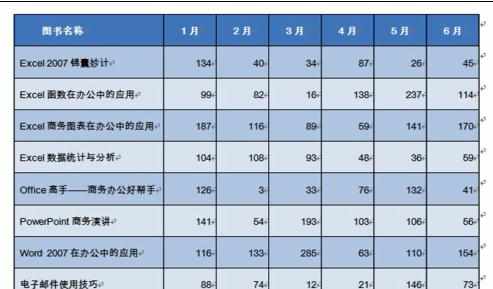
步骤二:在布局选项卡——数据组中点击公式按钮,此时,word为我们智能的选出来了求和公式。当然,你也可以根据自己的需要选择平均值等等其他公式。

步骤三:选择好公式,点击确定,一月的数据计算完成。

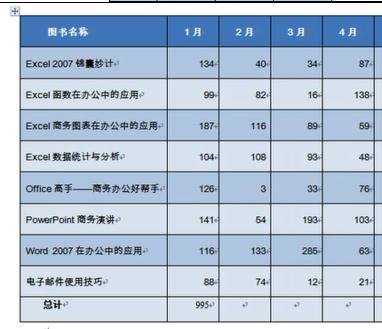
步骤四:我们可以模拟Excel的拖放功能,将一月的合计结果(实际上是计算公式)复制到其他合计单元格。选中所有文档内容,点击鼠标右键,选择域的更新,此时所有合计数据更新完成。
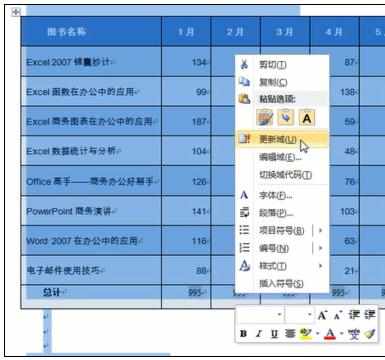
步骤五:如果表格中一些数据改变了,如图从3变成103,我们只需选中所有文档内容,点击鼠标右键,选择域的更新,此时所有合计数据再次更新完成。
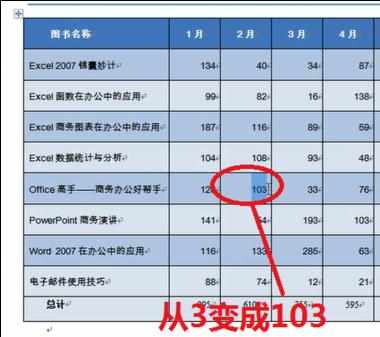
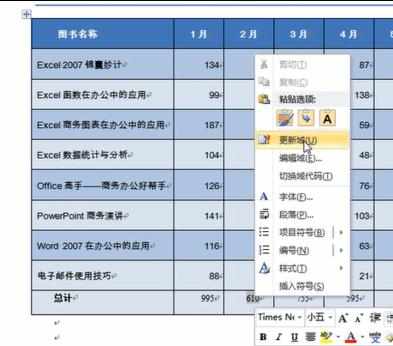
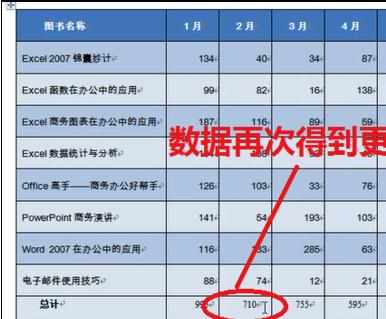

word2010中如何计算数据的评论条评论